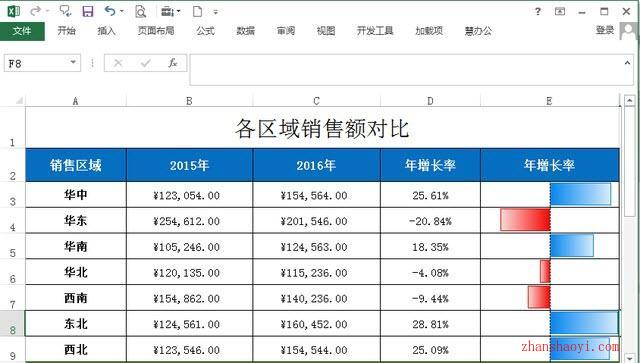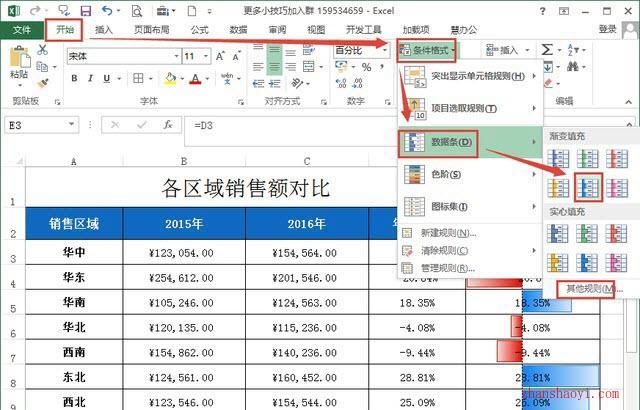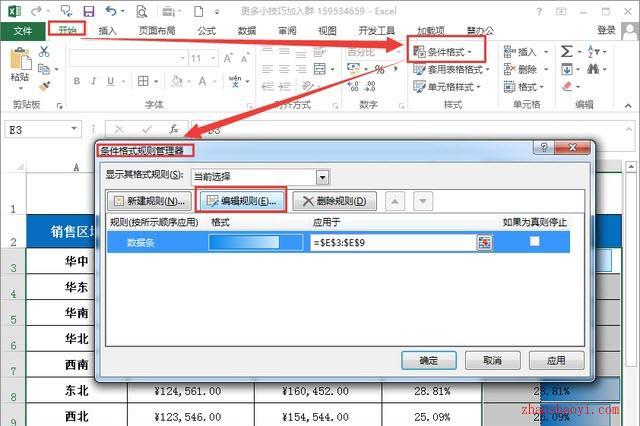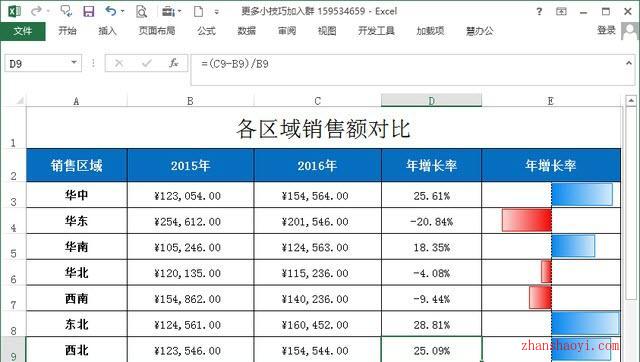很多时候,我们为了更直观的查看数据,会在Excel里面使用不同颜色来区别数据正负值的对比。在Excel版本的不断升级后,条件格式的功能也不断的增强,现在可以通过一个坐标轴明显区分单元格中的正负值,让数据对比的可视化效果更加形象化。
下面分享一种Excel条件格式规则中的一种用法。效果图如下:
Excel条件格式规则设置的操作步骤:
1.选择需要设置数据条的单元格区域,在【开始】选项卡的“样式”选项组中单击【条件格式】,选择“数据条”可以看到渐变填充和实心填充,可以选择自己需要的样式。
2.数据条设置完成后,打开“管理规划”对话框中,选择需要设置的条件格式规则,选择编辑规则。
3.在弹出的“编辑格式规则”对话框中,在“基于各自值设置所有单元格的格式”选择下将格式样式后面的“仅显示数据条”勾选上;选择负值和坐标轴设置;
4.在弹出的"负值和坐标轴设置"框中,选择需要设置的填充颜色,边框颜色,坐标轴设置,点击确定。设置完成后在编辑格式规则框中点击确定,再在条件格式规则管理器框中点击确定。
5.Excel条件格式规则设置完成后,效果呈现。
今天分享的Excel中如何设置条件格式功能,让数据正负值对比更加形象化。设置操作步骤很简单,希望对各位朋友在工作中有所帮助!

软件智库
微信扫一扫加关注,我爱分享网官方微信公众号,专注分享软件安装和视频教程,让你一号在手,软件无忧!